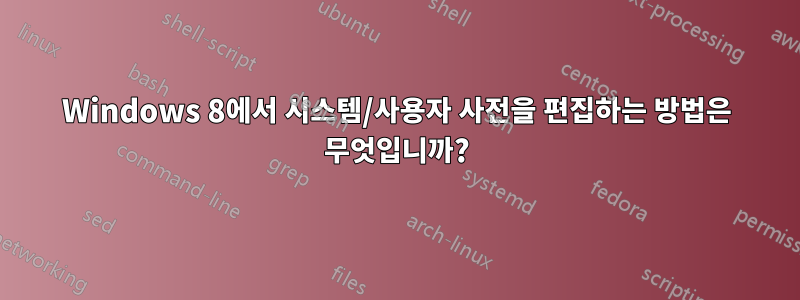
Windows 8에는 시스템 전반에 걸쳐 맞춤법 검사/자동 수정 기능이 있습니다.

사용자는 자신의 사용자 정의 사전에 알 수 없는 단어를 추가하도록 선택할 수도 있습니다.

나는 사전도 동기화/로밍되는 설정 중 하나라고 생각합니다.
그렇다면, 예를 들어 실수로 추가된 단어를 제거하기 위해 사전을 편집하려면 어떻게 해야 할까요? (Windows와 IE에서 방법이 다른 경우 둘 다 알고 싶습니다.)
답변1
이 정보는 귀하의 기술 수준이 무엇인지 또는 파일을 편집하려고 할 때 발생할 수 있는 장애물이 무엇인지 확실하지 않은 경우 도움이 될 수 있습니다.
추가됨, 제외됨 및 자동 고침 단어 목록의 콘텐츠가 포함된 언어의 사용자별 사전은 %AppData%\Microsoft\Spelling\ 아래에 있습니다. 파일 이름은 default.dic(추가됨), default.exc(제외됨) 및 default.acl(자동 수정)입니다. 파일은 적절한 BOM(바이트 순서 표시)으로 시작해야 하는 UTF-16 LE 일반 텍스트입니다. 각 줄에는 단어(추가 및 제외된 단어 목록) 또는 수직 막대("|")로 구분된 단어가 있는 자동 수정 쌍(자동 수정 단어 목록)이 포함되어 있습니다. 디렉터리에 있는 다른 .dic, .exc 및 .acl 파일은 맞춤법 검사 서비스에 의해 감지되어 사용자 단어 목록에 추가됩니다. 이러한 파일은 읽기 전용으로 간주되며 맞춤법 검사 API로 수정되지 않습니다.
답변2
그냥 댓글을 썼을 텐데 (아직) 평판이 부족해요!
읽기 전용에 대한 설명은 API에만 적용되고 단순히 텍스트 편집기로 파일을 편집하는 데에는 적용되지 않지만 (API를 목표로 하는 동안) 대답은 정확합니다.
두 번째 대답은 논평자가 생각하는 것만큼 틀린 것은 아닙니다. Office와 Windows 맞춤법 검사는 별도의 엔터티이며 Windows 맞춤법 검사기의 위치를 변경할 수 없다는 것은 사실입니다. 그리고 – 내가 아는 한 – 허용된 답변에 언급된 파일을 텍스트 편집하는 것 외에는 편집할 수 있는 방법이 없습니다.
그러나 Windows 8.1을 새로 설치할 때 Office 2013을 설치하면 Office는 실제로 언어별 사전에 대해 Windows에 이미 있는 사용자 지정 사전을 사용합니다.
이는 Office 프로그램의 옵션에서 사전을 편집할 수 있다는 두 번째 대답이 실제로 정확하다는 것을 의미합니다. Office 설치를 통해 Windows가 업그레이드되지 않았다고 가정합니다.
답변3
%AppData%\Microsoft\Spelling\을 찾을 수 없었지만 Windows 10의 %AppData%\Roaming\Microsoft\UProof\ 위치에서 CUSTOM.DIC를 찾았습니다.
답변4
Windows 10 PC의 경우 경로는 다음과 같습니다.
C:\Users---사용자 이름---\AppData\Roaming\Microsoft\Spelling\en-US\default.dic
메모장으로 엽니다.
편집하다.
구하다.


